隨著Win10系統的日益普及,我們有越來越多的方法來對電腦進行驗證,比如說使用“Windows Hello”、密碼、指紋等。大大加強了我們使用電腦的安全性,不過大部分的用戶使用電腦的時候首選方法使用密碼來登陸自己的電腦。
但是問題來了,由於密碼不像其他生物特征一樣具有唯一性,因此對於用戶來說,如何讓自己的密碼不被他人所知便是一件重要的事情。而網絡安全專家經常推薦大家定期更換自己的密碼來增加系統安全性。

但是相信大部分人都有一種惰性,那就是一個密碼放在那裡基本就不回去動它,很多時候甚至直到電腦重裝了密碼也沒有變動。這樣做就大大加大了系統的風險性,既然自己懶得去做,那麼就只能通過某些設置讓電腦強制讓你定期更新密碼了。
①.通過組策略來編輯密碼更新時間
對於大家使用最多的Windows 10的專業版、企業版和教育版,更改組策略然後設置一個定期更新時間,過後讓系統強制提醒你更換密碼顯然是一個不錯的選擇。
具體操作方法:
1、在Cortana輸入gpedit.msc,按回車鍵進入組策略編輯器
2、定位到計算機配置\Windows設置\安全設置\賬戶策略\密碼策略
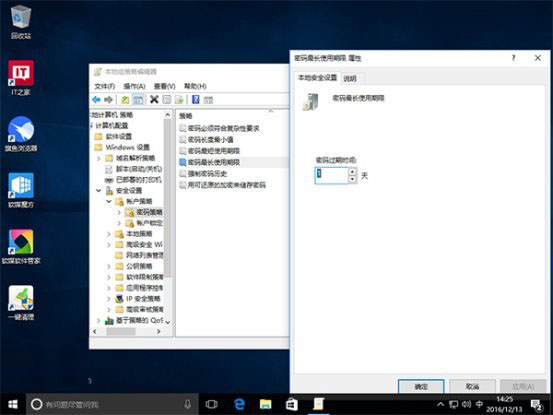
3、在右邊選擇密碼最長使用期限,一般專家推薦的是72天進行一次更換。當然你也可以自己選擇更換時間,甚至還可以選擇一天一更新,然後每天編一個密碼。而其中如果選擇“0”,那麼系統密碼就不會過期,這樣子你的密碼就一直是這個了。
4、點擊確定,今後一旦到點了,電腦就會提示你需要更換密碼,然後你就得乖乖地更換自己的登陸密碼。
在這個組策略之中,你還可以更換最低密碼長度,密碼是否符合復雜性也就是純數字什麼的能不能使用,此外還可以將以前設置過的密碼保存到歷史記錄中,這樣之前用的密碼在更換以後就不能再次使用,在一定程度上也能保證系統的安全性。
②.使用命令提示符進行密碼定期更新
如果你使用的是Windows 10家庭版,或者說使用組策略顯得太繁瑣,想要幾個代碼搞定的話,那麼使用命令提示符或許是一個很好的選擇。
具體操作方法:
1、在Cortana輸入CMD,按回車進入命令提示符或者使用微軟的Powershell命令
2、在對話框中輸入“wmic UserAccount set PasswordExpires=True”,就可以強制讓密碼過期,也就是說你需要重新設置密碼了。
3、之後再輸入“net accounts /maxpwage:X”,其中“X”代表你所需要更新密碼的日子,之後就跟組策略一樣,電腦會定期提醒你更換自己的密碼。
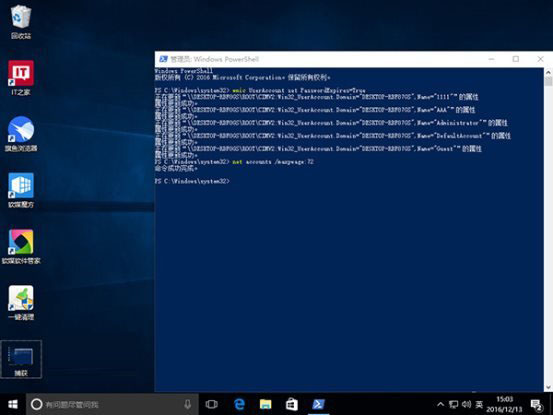
如果你只想要讓一個電腦用戶的密碼過期的話,需要在提示符內輸入“wmic UserAccount where Name='USERNAME' set PasswordExpires=True”,而“USERNAME”則是你使用的用戶名
③.微軟賬戶密碼定期更改
以上的兩條只是讓本地的密碼進行更新,而現在有越來越多的用戶使用微軟賬戶來登陸Win10,上面的方法自然是無效的。那麼對於這些用戶來說,如何定期更新自己的密碼呢?
以下是定期更新微軟賬戶的方法
1、在微軟官網上輸入你的微軟賬戶並且進入
2、在設置界面上選擇“安全與隱私”
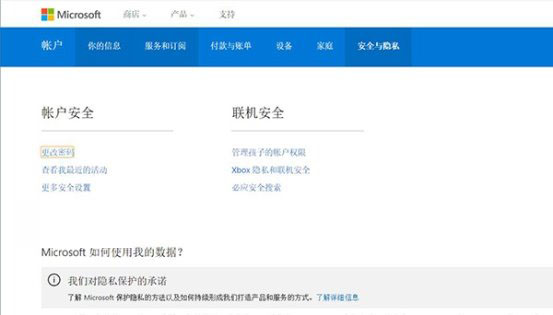
3、在“安全與隱私”裡面選擇“更改密碼”
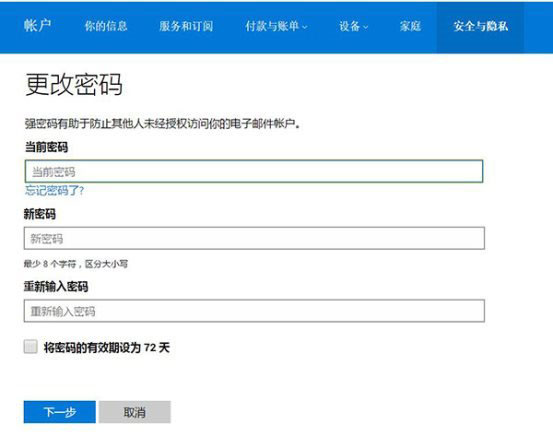
4、之後點擊“將密碼的有效期設為72天”就可以定期更新你的微軟賬號密碼
當然和電腦端不同的是,微軟賬號密碼只能選擇每隔72天一次更新,自己是不能更改的,而且這樣更改之後,無論是Windows 10、Office、Skype、OneDrive等軟件都需要重新登錄或者更改密碼。
總之這一切都是為了增強系統的穩定性,當然對於用戶來說,如何去做就是你自己的事情了,當然不嫌麻煩的話,一個月換一次密碼還是比較靠譜的。
相關閱讀:
Win10系統開機密碼輸入正確卻提示微軟帳戶無法登錄的三種解決方法
win10怎麼顯示wifi密碼? win10刪除和修改wifi密碼的方法
win10登陸密碼怎麼取消 win10登錄密碼取消教程